win10旧版和新版管理开机启动项的两种方式
1、在桌面上的任务栏上点击右键,然后选择任务管理器。

2、然后在弹出来的任务管理器窗口上点击启动选项,这里就是系统中所有启动项所在位置,如下面第二张图中所示,可以看到每个选项是否启动都列出来了。


3、从上面的列表中我们可以看到很多软件都是开机自启动的,比如我们常用的微信电脑版,我现在想要阻止它开机自启动,需要在它的那一条内容上面点右键,然后选择禁止,之后才能看到它被禁言掉,如下面第二张图中所示:


1、最近更新了win10以后,在设置界面发现更多的内容都转移到这里来了。包括启动项管理,虽然现在还没有从任务管理器中移除,但是随着系统继续更新,移除任务管理器里的内容是迟早的事情。我们先看这里的设置。点击桌面右下角的通知菜单图标,然后点击所有设置
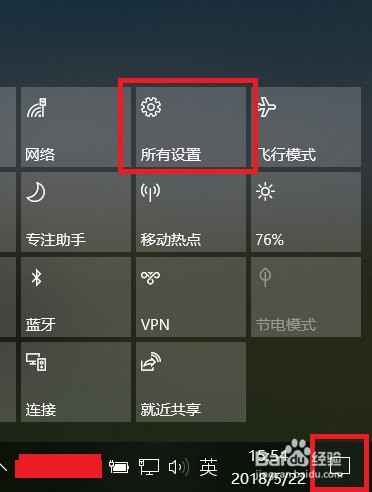
2、在设置界面找到应用图标,然后点击进去,在应用设置界面,可以看到新增的启动选项。如下面第二张图中所示:
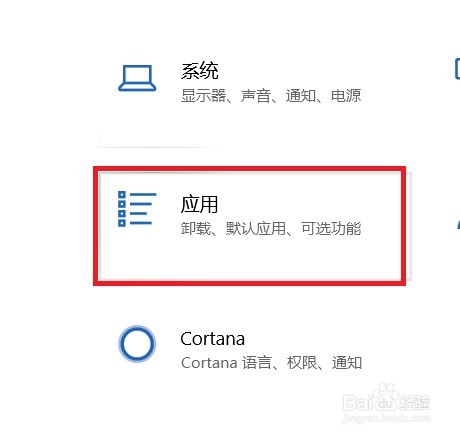

3、点击启动选项以后,就能看到当前系统上的所有启动项,每个启动项后面都有一个开关按钮。有些是默认启动的就是蓝色的开,默认关闭的就是灰色的关。通过开关按钮就能启动或关闭软件的自启动。相对于任务管理器的设置,更加简单,也更适应手机和平板模式。
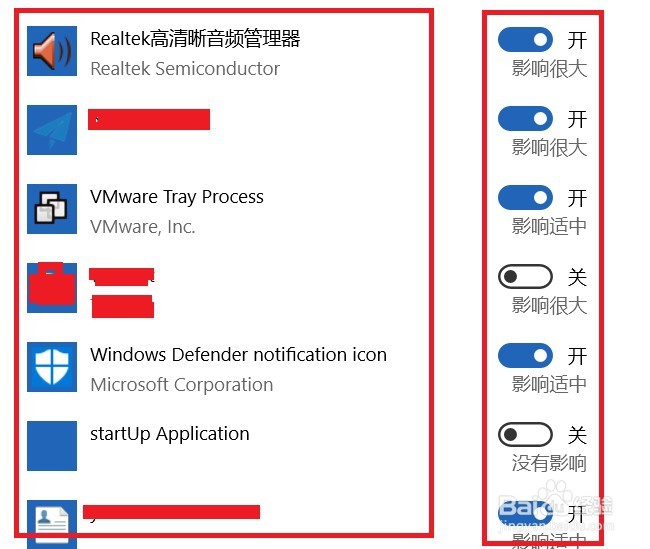
声明:本网站引用、摘录或转载内容仅供网站访问者交流或参考,不代表本站立场,如存在版权或非法内容,请联系站长删除,联系邮箱:site.kefu@qq.com。
阅读量:91
阅读量:42
阅读量:154
阅读量:132
阅读量:71